Photoshop, Tipografi | February 15th, 2010
Tipografi memang seni yang punya rasa tersendiri. Banyak kreasi yang
bisa dihasilkan dengan mempermainkan huruf-huruf, menata atau memberi
efek tertentu. Kali ini
Grafisia kembali memberikan
tutorial tipografi, dan kali ini kita akan membuat efek huruf melipat dengan photoshop.
Langkah 1
Pertama buka photoshop dan buat dokumen baru dengan ukuran sesuka kamu dengan resolusi 300 ppi. Gunakan
Paint Bucket Tool
(G) untuk memenuhi area dengan warna #e9e3d5. Ketik tulisan yang akan
kita beri efek melipat. Untuk font yang digunakan terserah kamu, karena
disini saya hanya menjelaskan triknya saja. Saya disini menggunakan font
Helvetica CE.
Langkah 2
Duplikat layer teks dengan menekan Ctrl+J lalu ubah warna teks hasil
duplikasi ini dengan #55514e. Pada layer palet, klik kanan layer
duplikat kemudian pilih
Rasterize Type.
Langkah 3
Gunakan
Polygonal Lasso Tool (L) untuk menyeleksi bagian dari huruf yang akan kita buat melipat.
Langkah 4
Cut bagian yang ada pada area seleksi dengan menekan Ctrl+X kemudian
paste dengan menekan Ctrl+V. Dengan mempaste berarti kita mendapatkan
layer baru, ubah nama layer baru ini dengan nama ‘lipatan’.
Langkah 5
Ubah warna lipatan menjadi abu-abu dengan
Image > Adjustment > Hue/Saturation (Ctrl+U). Atur
Saturation menjadi -100 dan
Lightness menjadi +60.
Langkah 6
Tekan Ctrl+T lalu transform dan putar sampai menghasilkan seperti berikut.
Langkah 7
Sembunyikan huruf M yang berwarna hitam dengan mengklik gambar mata
di sebelah kiri layer pada layer palet. Tekan Ctrl dan klik layer
thumbnail dari lipatan untuk membuat seleksi yang menyerupainya. Setelah
itu buat gradien halus searah dengan lipatan dengan gradien dari hitam
ke transparent.
Langkah 8
Sekarang kita buat bayangan dari lipatan tetapikita tidak menggunakan Drop Shadow. Gunakan
Pen Tool untuk membuat path seperti dibawah.
Tambahkan layer baru dibawah lipatan dan beri nama ‘bayangan bawah’.
Buat seleksi menggunakan path diatas, lalu penuhi areanya dengan warna
hitam menggunakan
Paint Bucket Tool (G). Sekarang klik Filter > Blur > Gaussian Blur, isikan 5px untuk radiusnya.
Langkah terakhir, ubah opacity dari layer bayagan bawah menjadi 70%.
Contoh untuk Wallpaper
Trik Photoshop diatas bisa kita gunakan untuk membuat wallpaper keren
yang berisikan kata-kata dengan masing-masing hurufnya melipat. Seperti
contoh dibawah ini adalah wallpaper untuk
muslim.or.id
yang bertuliskan slogan untuk websitenya. Klik untuk melihat dalam
ukuran yang lebih besar. Silakan mencoba dengan keativitas kamu sendiri
dan jangan lupa subscribe ke
Grafisia RSS feed.








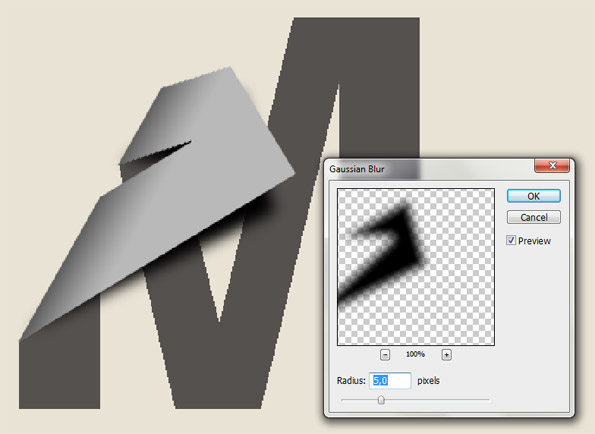


Tidak ada komentar:
Posting Komentar